Cómo recuperar el acceso a la cuenta AWS si se pierde el dispositivo MFA
Se recomienda habilitar la Autenticación Multifactor (MFA) para tu cuenta de AWS. MFA se utiliza para asegurar tu cuenta de AWS, añade una capa extra de seguridad a la cuenta. Cuando inicias sesión en tu cuenta se te pide que introduzcas un código MFA que actúa como una capa extra de seguridad.
En caso de que pierdas tu dispositivo MFA o éste no funcione, es posible que no puedas introducir el código MFA. En tal caso, tendrás que desactivar MFA para la cuenta.
En este artículo, veremos los pasos para desactivar la MFA si has perdido tu dispositivo y no puedes introducir el código MFA al iniciar sesión en la cuenta. Para desactivar la MFA necesitarás tener a mano tu nombre de usuario y contraseña. Ten en cuenta que este artículo muestra los pasos para desactivar la autenticación MFA para el usuario raíz asociado al correo electrónico y al número de teléfono. Si el número de teléfono no está asociado a tu cuenta, tendrás que ponerte en contacto con AWS support.
Una vez que hayas restablecido y deshabilitado la MFA para tu cuenta, es aconsejable habilitar de nuevo la MFA para mantener tu cuenta segura.
Requisitos previos
- Cuenta AWS (Crear si no tienes una).
- MFA habilitado para la cuenta(Haz clic aquí para aprender a habilitar MFA para la cuenta AWS).
¿Qué haremos?
- Restablecer la MFA
Restablecer la MFA
Haz clic aquí para ir a la página de inicio de sesión de AWS e introduce tu nombre de usuario.
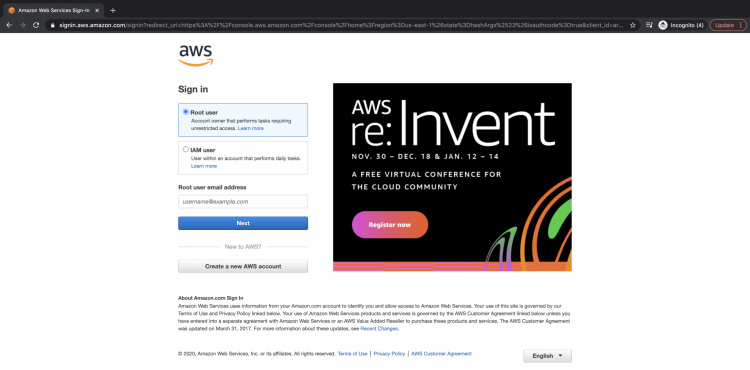
Después de introducir el nombre de usuario y la contraseña, se te pedirá que introduzcas el código MFA.
Como el dispositivo MFA no está disponible y no puedes introducir el código MFA, la opción que tenemos es restablecer la autenticación basada en MFA.
Para restablecer la autenticación multifactor haz clic en «Solucionar problemas de MFA».
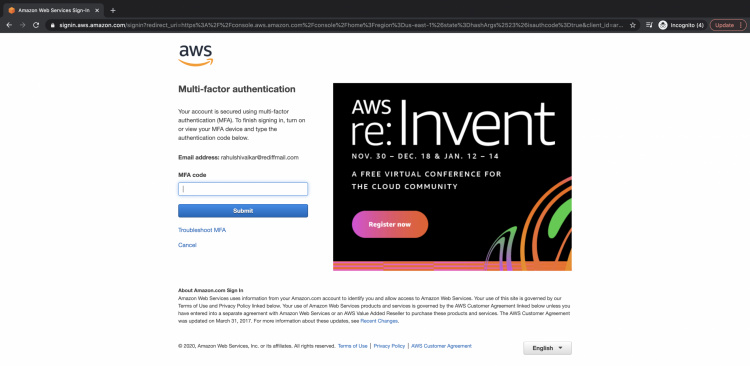
Ahora tienes dos opciones
- Volver a sincronizar el dispositivo MFA con los servidores de AWS si tu dispositivo de autenticación multifactor parece funcionar correctamente y no puedes iniciar sesión
- Iniciar sesión utilizando factores alternativos si tu dispositivo de autenticación multifactor se ha perdido, está dañado o no funciona.
Aquí, suponiendo que tu dispositivo se haya perdido o dañado, la única opción disponible es Iniciar sesión utilizando factores alternativos. Haz clic en el botón «Iniciar sesión utilizando factores alternativos» para continuar con los pasos para desactivar la autenticación MFA.
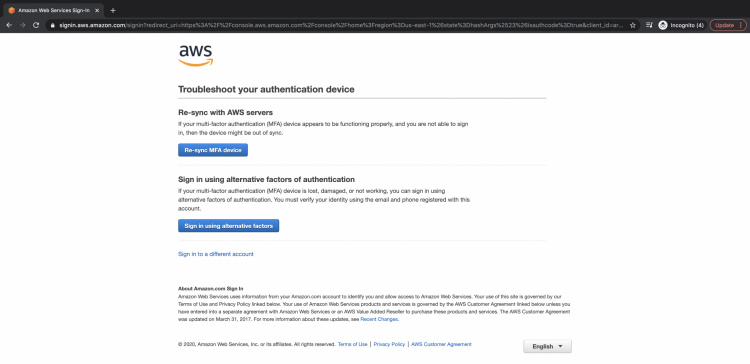
En el Paso 1, aparecerá una opción para enviar un correo electrónico de verificación a tu ID de correo electrónico. Debes hacer clic en el botón «Enviar un correo electrónico de verificación» para recibir un correo electrónico en tu bandeja de entrada con un enlace de verificación.
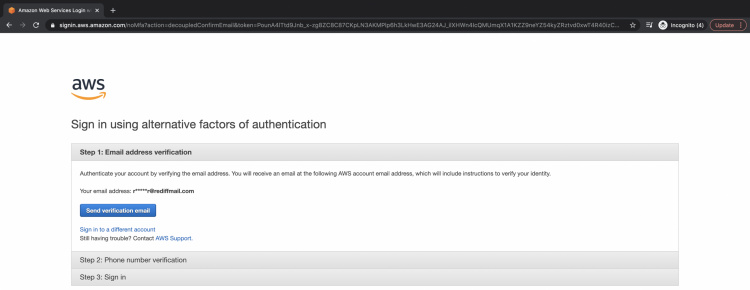
Haz clic en el enlace que has recibido en tu bandeja de entrada.
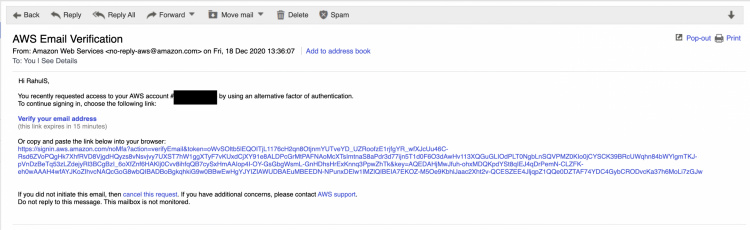
Cuando hagas clic en el enlace que has recibido, aparecerá un botón en el Paso 2 que enviará una llamada a tu número de móvil registrado.
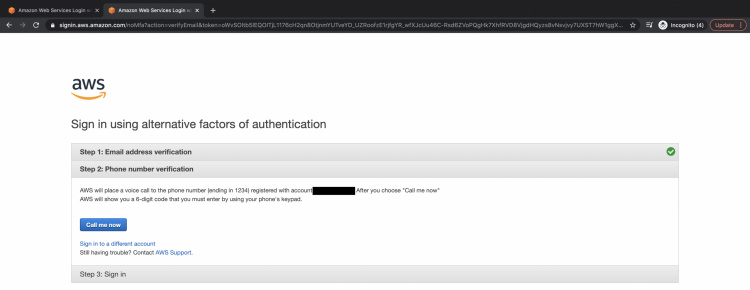
Cuando recibas la llamada, tendrás que introducir el código que aparece en la pantalla.
Una vez verificados la dirección de correo electrónico y el número de teléfono, en el Paso 3 aparecerá la opción «Iniciar sesión en la consola» para iniciar sesión en la consola de AWS. Se te redirigirá a la página «Tus credenciales de seguridad». En esta página, puedes hacer clic en «Desactivar» para desactivar la autenticación MFA. De esta forma, puedes desactivar tu autenticación MFA y cuando intentes iniciar sesión no se te pedirá que introduzcas el código MFA.
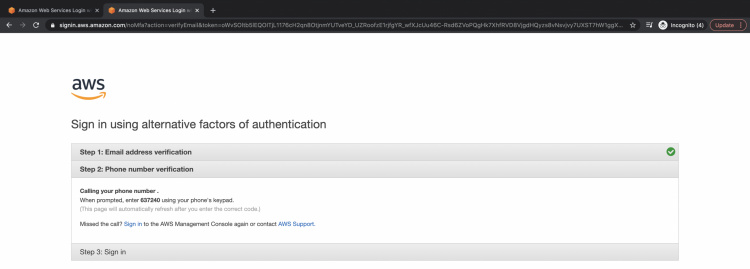
Puede ocurrir que en el Paso 2 no recibas una llamada de AWS. En tal caso, haz clic en «Soporte de AWS» para enviarles una solicitud para restablecer la autenticación MFA y el equipo de soporte de AWS te llamará. Puedes elegir uno de los problemas de las opciones disponibles en la lista desplegable. Tienes que proporcionar tu dirección de correo electrónico, número de cuenta, número de teléfono y tu nombre completo al enviar una solicitud al soporte de AWS.
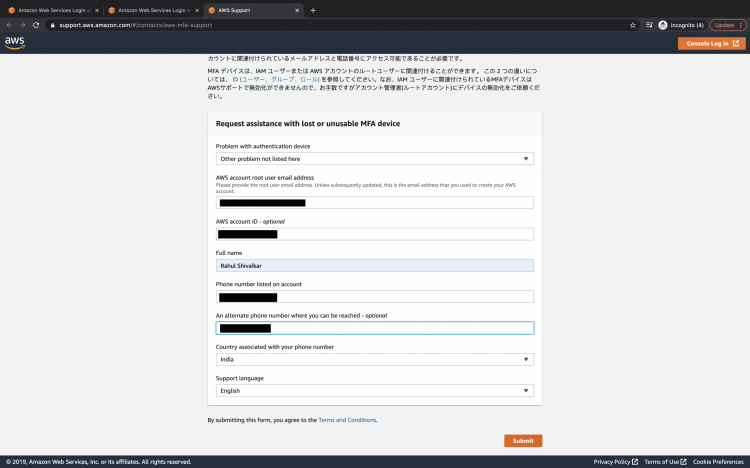
Conclusión
Si pierdes tu dispositivo MFA o el dispositivo está dañado, no podrás introducir el código MFA cuando intentes acceder a tu cuenta. En este artículo hemos visto los pasos para desactivar la autenticación MFA si has perdido tu dispositivo o éste está dañado. De esta forma, sin tener un dispositivo MFA puedes desactivar la autenticación MFA verificando tu dirección de correo electrónico y tu número de teléfono. Una vez que desactives la autenticación MFA y consigas acceder a tu cuenta, podrás volver a configurar la autenticación MFA en tu nuevo dispositivo para mejorar la seguridad de la cuenta.